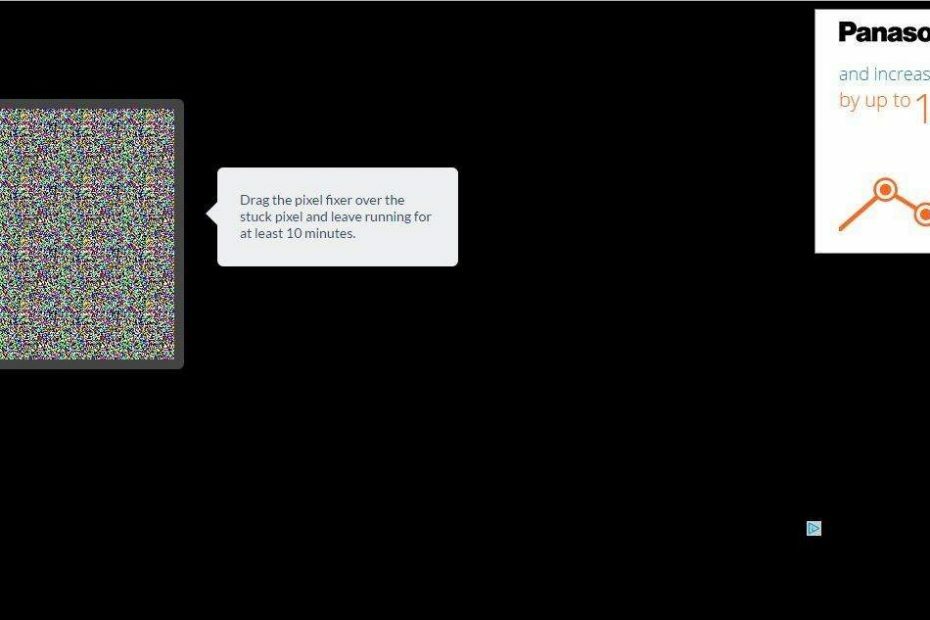
See tarkvara hoiab teie draiverid töökorras ja hoiab teid kaitstud tavaliste arvutivigade ja riistvaratõrgete eest. Kontrollige kõiki draivereid nüüd kolme lihtsa sammuga:
- Laadige alla DriverFix (kinnitatud allalaadimisfail).
- Klõpsake nuppu Käivitage skannimine leida kõik probleemsed draiverid.
- Klõpsake nuppu Draiverite värskendamine uute versioonide saamiseks ja süsteemi talitlushäirete vältimiseks.
- DriverFixi on alla laadinud 0 lugejaid sel kuul.
Kas olete oma VDU-s märganud mõnda pikslit, mis on alati samade värvidega? Kui jah, siis võib teil olla surnud, muidu kinni jäänud piksel. Kinni jäänud pikslid ei vasta alati nende ümbritsevatele värvidele ja see on vaid üks vigaste pikslite tüüp. On ka surnud piksleid, mis on alati välja lülitatud.
Seal on mõned tarkvarapaketid ja veebitööriistad, millega saate kinnijäänud piksleid parandada, kuid mitte tingimata surnud piksleid. Üks neist on UndeadPixel Windows 10 jaoks. Nii saate selle programmiga parandada kinni jäänud / surnud piksleid sülearvutitel ja monitoridel.
Surnud pikslite parandamine UDPixeliga
- Kõigepealt klõpsake nuppu UDPixel v2.2 inglise keel (.exe - 52 kB)sellel lehel tarkvara häälestusviisardi salvestamiseks ja UDPixeli lisamiseks Windows 10-sse.
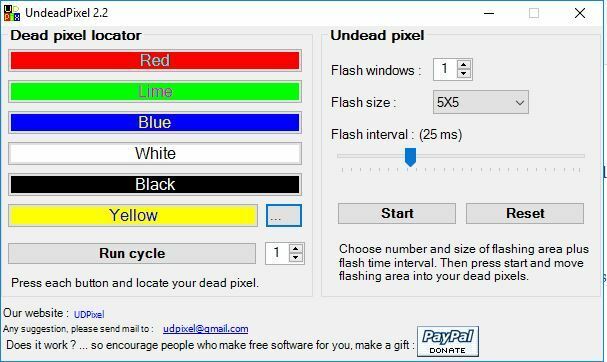
- Kui olete ülaltoodud akna avanud, saate tuvastada kinni jäänud piksleid koos selle surnud pikslite otsimise võimalustega. Kinni jäänud pikslite leidmiseks vajutage ühte või mitut värvilist nuppu.
- Teise võimalusena võite vajutada Jooksutsükkel nupp värvitsükli käivitamiseks. Kas märkasite mõnda kohapealset pikslit, mis ei sobinud ülejäänud värvidega?
- Kui jah, siis on VDU-l mõned kinni jäänud pikslid. Sisestage Flashi Windowsi number, mis vastab teie tuvastatud ummikus olevate pikslite arvule.
- Siis peaksite vajutama Alusta nuppu.
- Lohistage vilkuvad punktid tarkvara tuvastatud pikslitele.
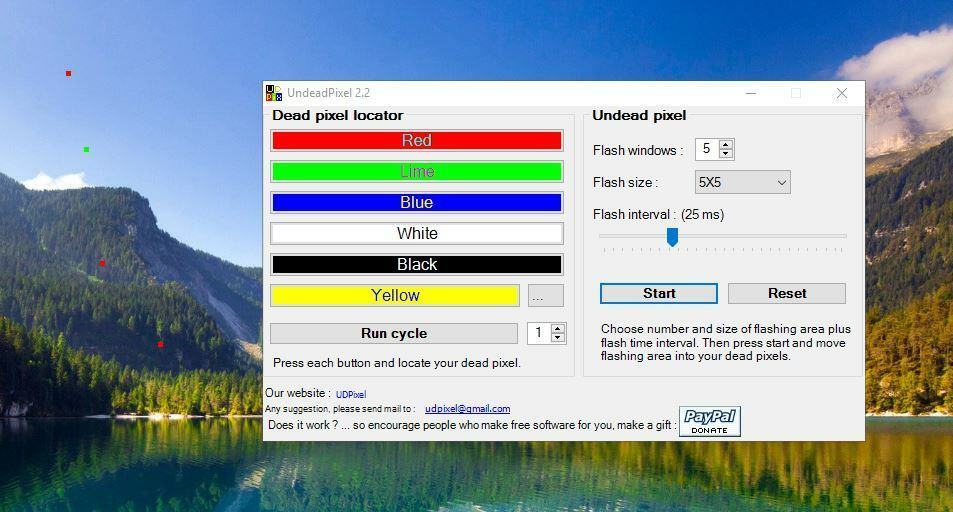
- Nüüd jätke tarkvara vähemalt mõneks tunniks ja taaskäivitage Windows.
Parandage piksleid JScreenFixiga
Alternatiiv UndeadPixelile on JScreenFix, mis on veebitööriist, millega saate kinni jäänud piksleid parandada. Sellel on pikslit fikseeriv algoritm, mis võiks selle trikki ära teha. Nii saab selle tööriistaga piksleid parandada.
- Kliki siia otse JScreenFixi avamiseks hetktõmmises.
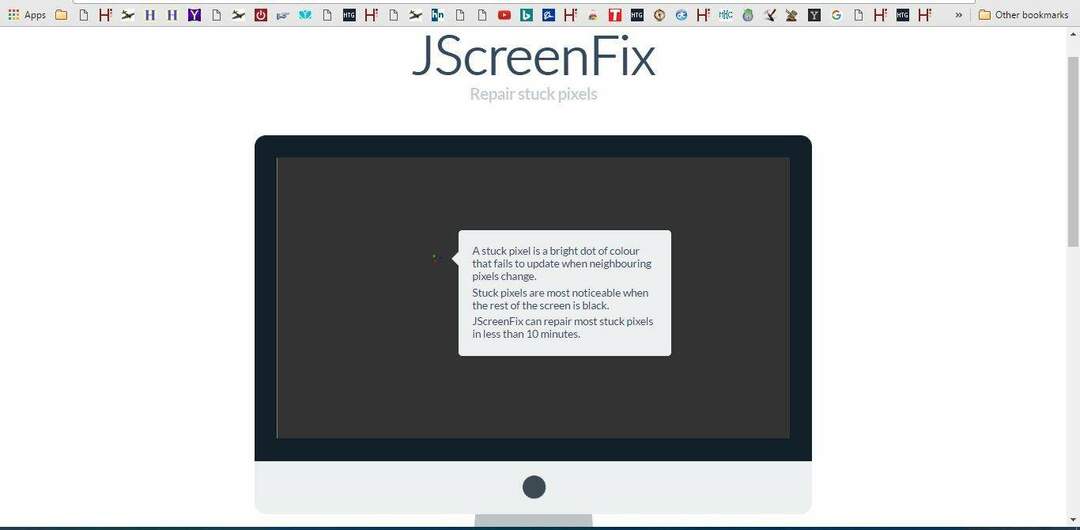
- Järgmiseks vajutage Käivitage JScreenFix alloleva tööriista avamiseks.
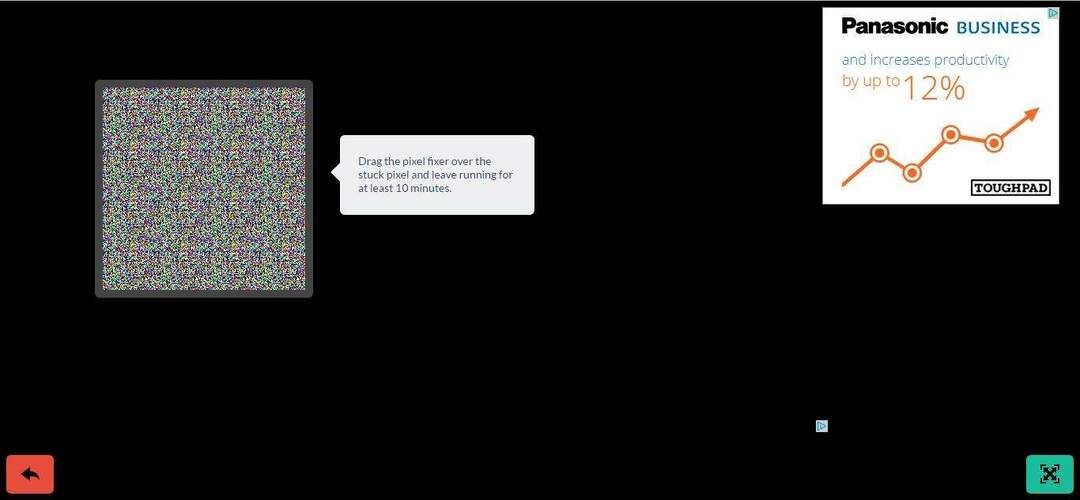
- Nüüd vasakklõpsake kasti ja lohistage see üle VDU ala, mis sisaldab kinni jäänud piksleid.
- Veebisait väidab, et see tööriist suudab kinni jäänud piksleid parandada 10 minuti jooksul. Enne brauseri sulgemist või punasele nupule vajutamist jätke piksli fikseerija umbes 10–20 minutiks.
Need on kaks pikslit fikseerivat tööriista, mis tõenäoliselt parandavad kinni jäänud piksleid. Kui nad seda ei tee, võite saada VDU asendaja, kui vigane on endiselt garantii all. Nii et kontrollige, kas tootja garantii ei ole lõppenud.
![10+ parimat lekkekindlat klaviatuuri ostmiseks [2021 Guide]](/f/e8c879929437b43816e0eec9d7afff6f.jpg?width=300&height=460)

